Как легко и быстро удалить края фото в Photoshop
На этой странице вы найдете полезные советы и пошаговые инструкции по удалению краев фотографий в Adobe Photoshop. Следуя этим рекомендациям, вы сможете добиться профессионального результата всего за несколько минут.
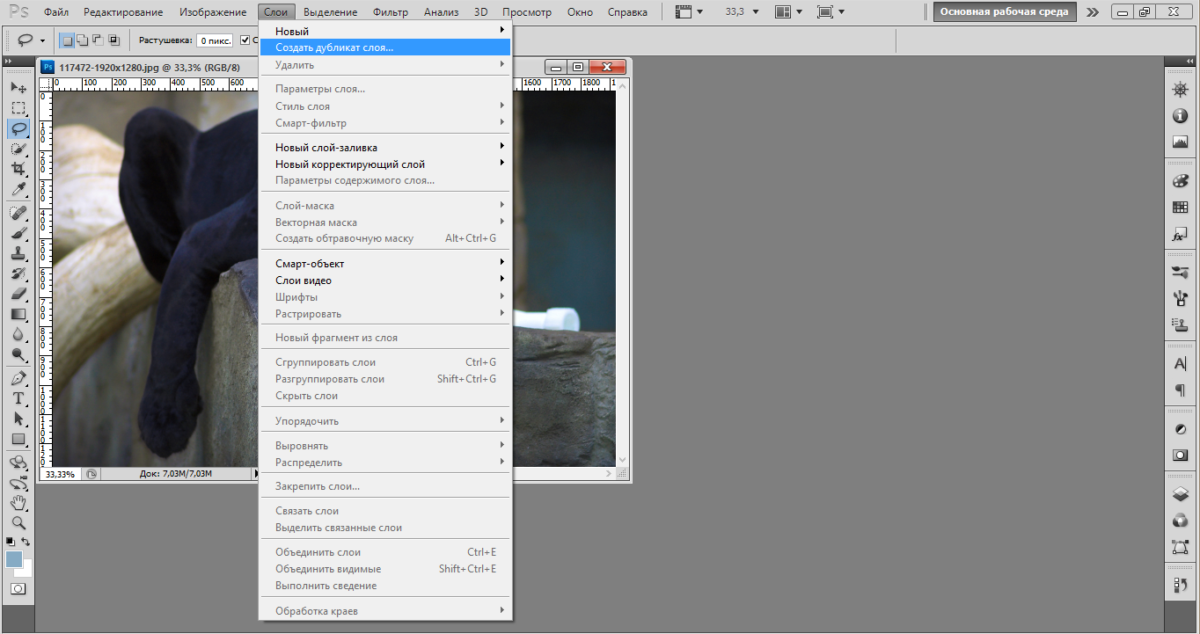


Откройте фотографию в Photoshop, выбрав Файл >Открыть или используя сочетание клавиш Ctrl+O.

Как УТОЧНИТЬ КРАЙ в фотошопе ВЫДЕЛЕНИЕ и МАСКА
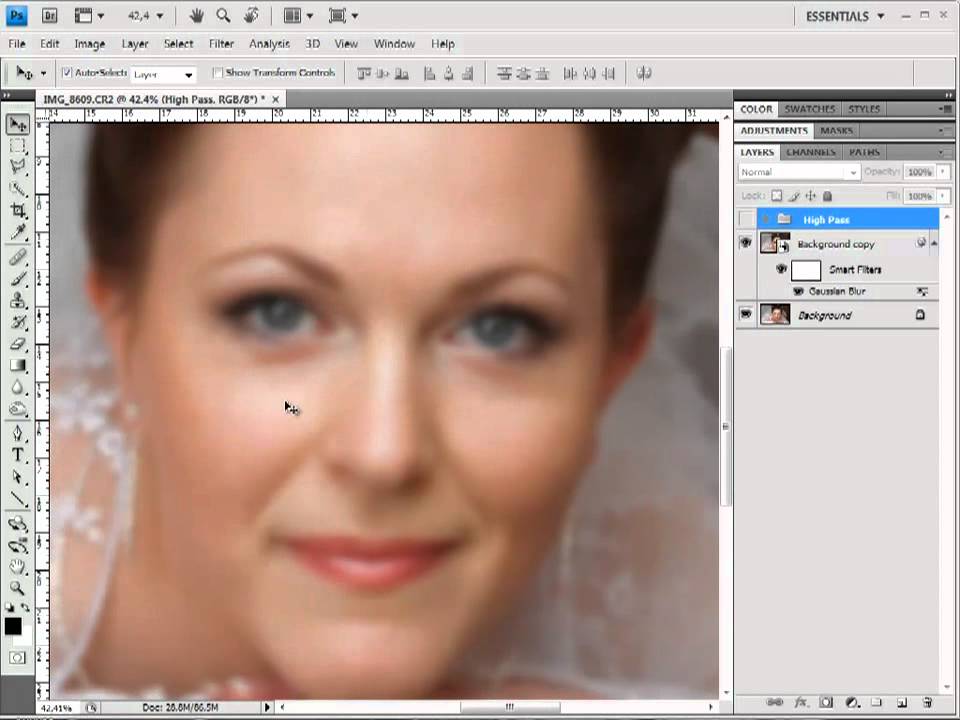
Выберите инструмент Рамка (Crop Tool) на панели инструментов или нажмите клавишу C на клавиатуре.

Как закруглить углы в Фотошопе?
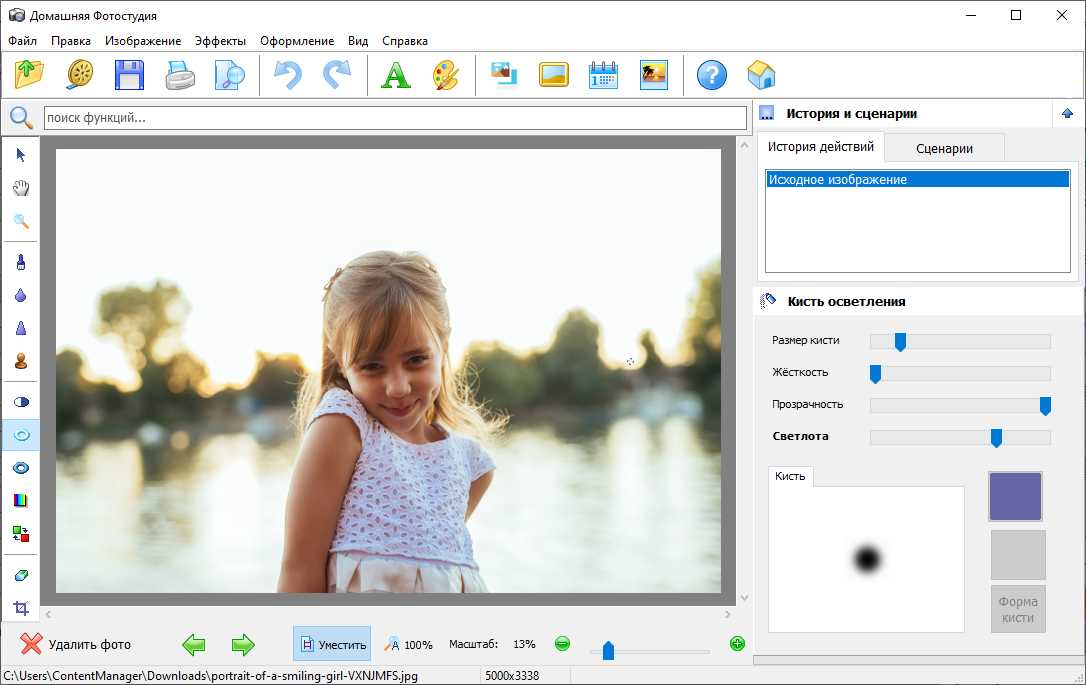
Перетащите углы рамки, чтобы обрезать края фотографии до нужного размера.

Как СГЛАДИТЬ КРАЯ в Фотошопе? 2 ВОЛШЕБНЫХ слайдера!
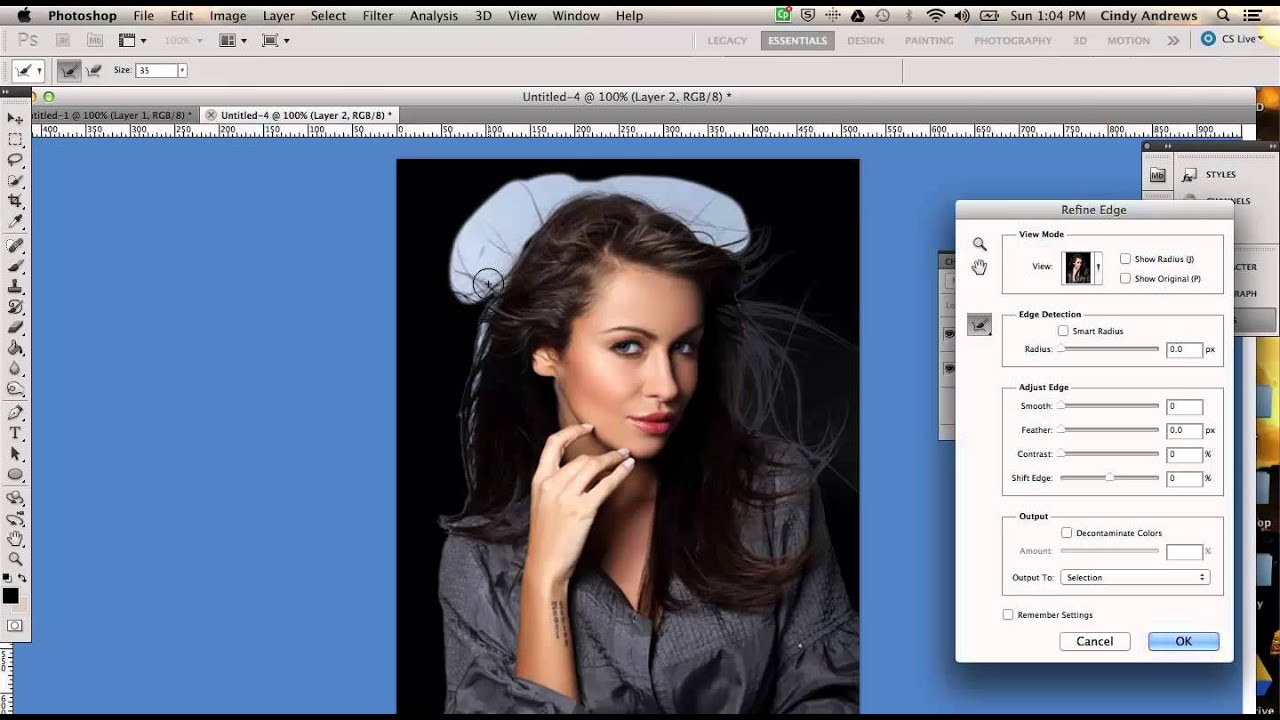
Если необходимо обрезать фото по определенным пропорциям, в верхней панели инструментов выберите нужное соотношение сторон.

Как вырезать объект из фона в Фотошопе (Полный гайд по удалению фона) 16 способов.

Нажмите Enter, чтобы применить обрезку и удалить выбранные края.

Как убрать белые края в фотошопе

Для более точной обрезки используйте направляющие линии. Их можно включить в меню Просмотр >Новые направляющие.
Если хотите удалить края фото без изменения размеров, используйте инструмент Ластик (Eraser Tool) или маски слоев.

Для удаления краев по определенной форме используйте инструмент Лассо (Lasso Tool) и выделите область, которую хотите сохранить, затем нажмите Delete.

Как заменить фон в Фотошопе. Сравнение функций \
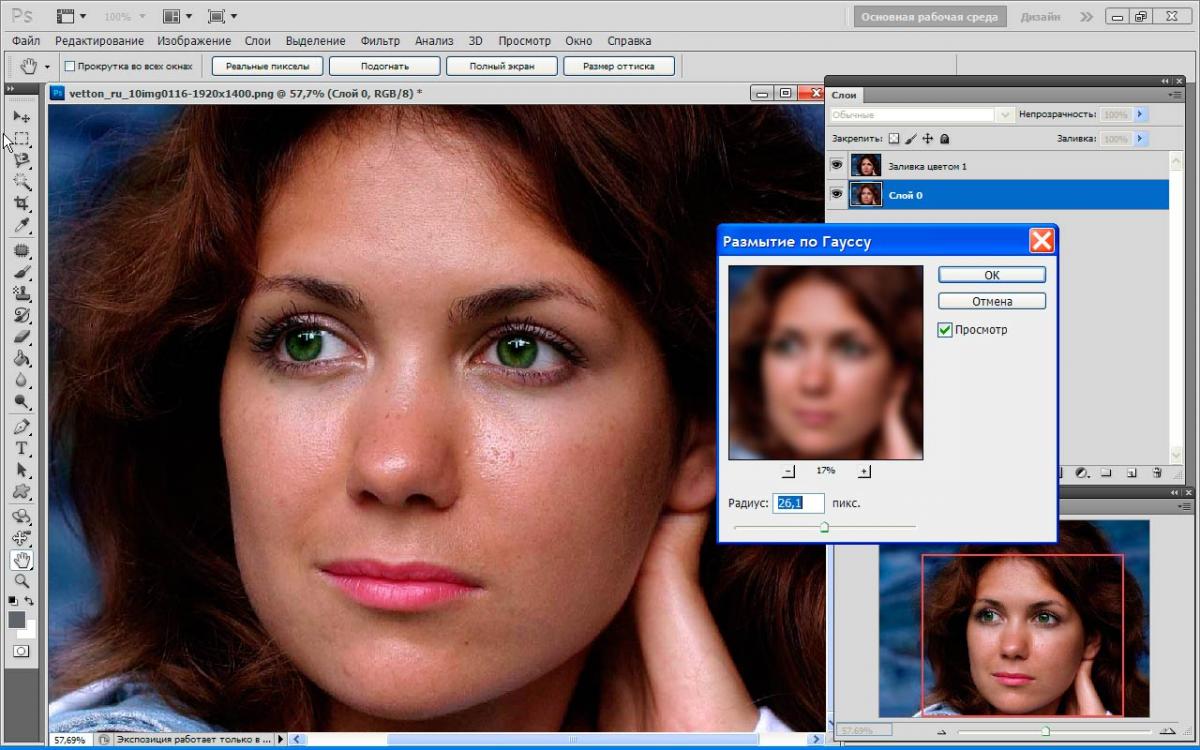
Чтобы сохранить обрезанное изображение, выберите Файл >Сохранить как и выберите нужный формат.
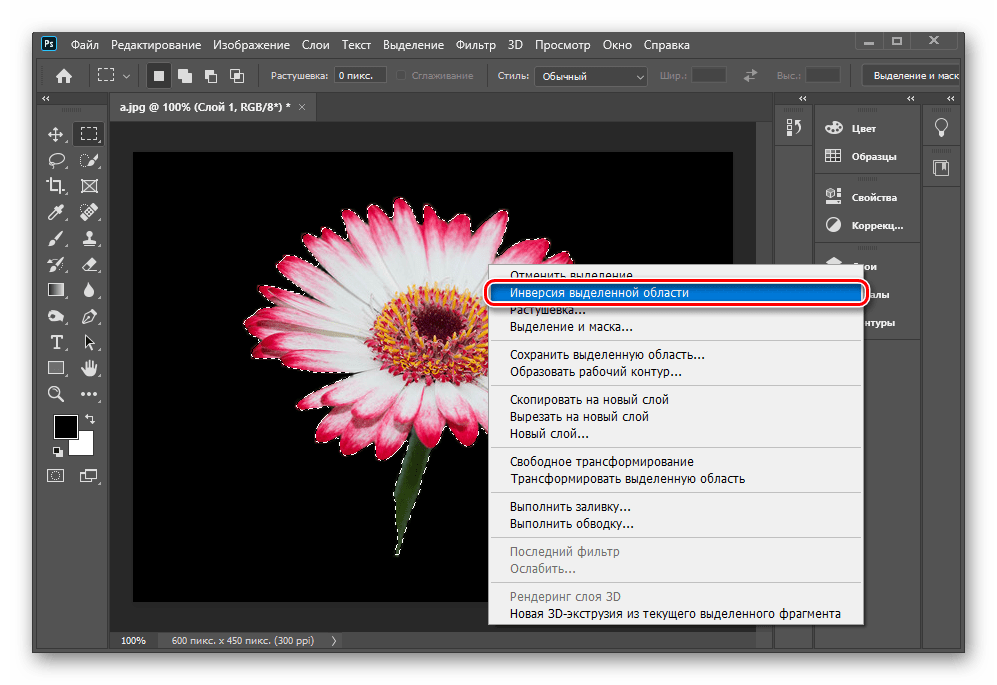
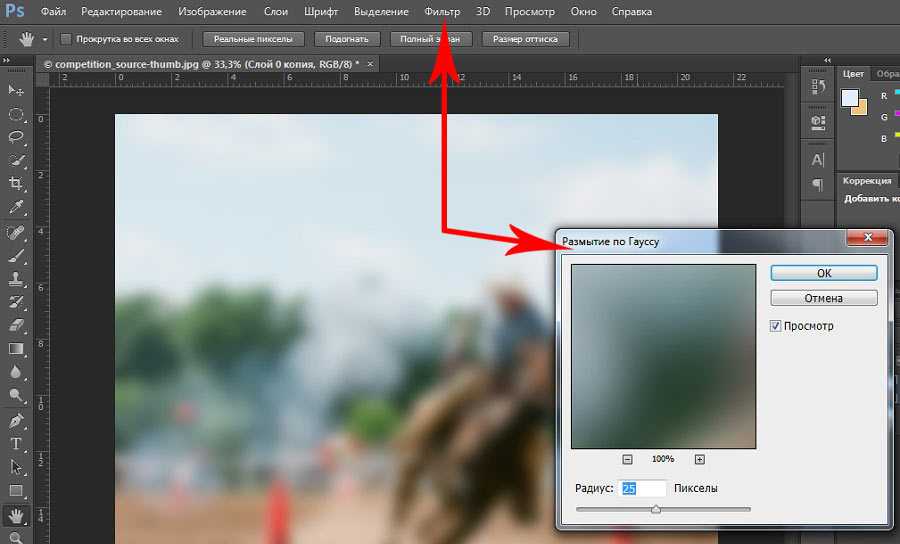
Не забудьте сохранить оригинал изображения перед обрезкой, чтобы иметь возможность вернуться к исходному варианту при необходимости.